تا حالا شده چندین و چند بار تلاش کنید که از یک فایل فیزیکی با گوشی تون عکس بگیرید ولی نتیجه اونی نباشه که انتظارش رو دارید؟ در این چنین مواقعی اسکن کردن با گوشی میتونه یه گزینه عالی باشه برای این که عکسی شفاف با وضوح بالا دریافت کنید. خب حالا سوال اینجاست که برای اسکن کردن با گوشی به چه برنامه و یا ابزاری نیاز داریم؟ راهکار ساده است، در این مطلب همراهم باشید تا به شما آموزش بدم که چگونه اسکن با گوشی رو انجام بدهیم؟
🔴شما می توانید برای دریافت پاسخ سوال های خود از طریق تلفن های ثابت با شماره 9099071540و از طریق موبایل با شماره 0217129 با کارشناسان رایانه کمک در ارتباط باشید.
آنچه که در این مقاله می خوانید
چگونه اسکن با گوشی رو انجام بدهیم؟
معرفی بهترین نرم افزارهای اسکن کردن با گوشی
سوالات متداول
سخن پایانی
اگه از ظاهر کیبورد گوشیت خسته شدی پیشنهاد می کنم مطلب بهترین کیبورد فارسی برای گوشی رو حتما بخون.
چگونه اسکن با گوشی رو انجام بدهیم؟
از اونجایی که عکس هایی رو که با گوشی خودمون از یک فایل کاغذی مثل کتاب می گیریم خیلی دارای کیفیت نمی باشد لذا در این مطلب می خوام که نحوه اسکن کردن با گوشی رو از طریق نرم افزار Cam Scanner به شما آموزش بدم...

آموزش ویدیویی اسکن کردن با گوشی
گاهی برای ارسال کردن مدارک یا عکس نیاز هست که مدارک یا عکس با کیفیت باشن برای این کار بهتر هست فایل ها را اسکن کنید داخل ویدیو زیر قدم به قدم باهم پیش میرویم تا با استفاده از برنامه cam scanner ، فایل های خود را اسکن کنید.
در ادامه آموزش تصویری این روش را باهم میبینیم.
1- ابتدا برنامه Cam Scanner رو از پلی استور و یا با کلیک روی لینک زیر دانلود و روی گوشی تون نصب نمایید .
https://play.google.com/store/games?hl=fa&gl=US
2- حالا فایلی رو که می خواهید ازش اسکن بگیرید آماده کنید.
3- برنامه رو باز کنید و روی علامت دوربین داخل برنامه ضربه بزنید تا عکس از فایل کاغذی شما بگیره.
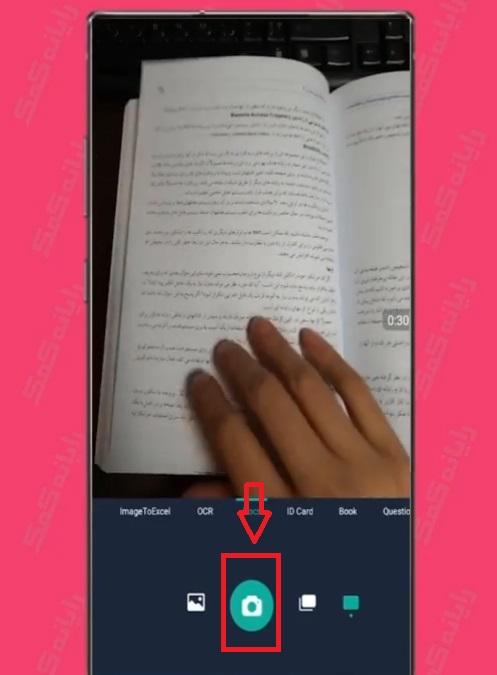
4- روی Next ضربه بزنید تا عکس رو اسکن کنه.
5- سپس گزینه Recognize رو انتخاب کنید.
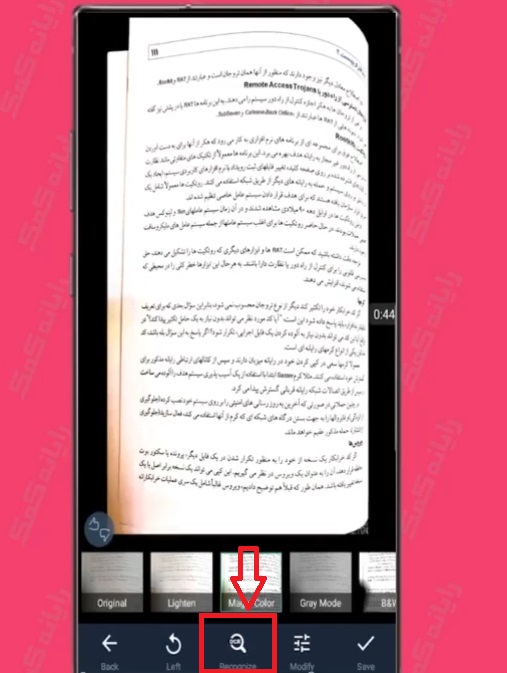
6- روی Save کلیک کنید تا تصویر ذخیره بشود.
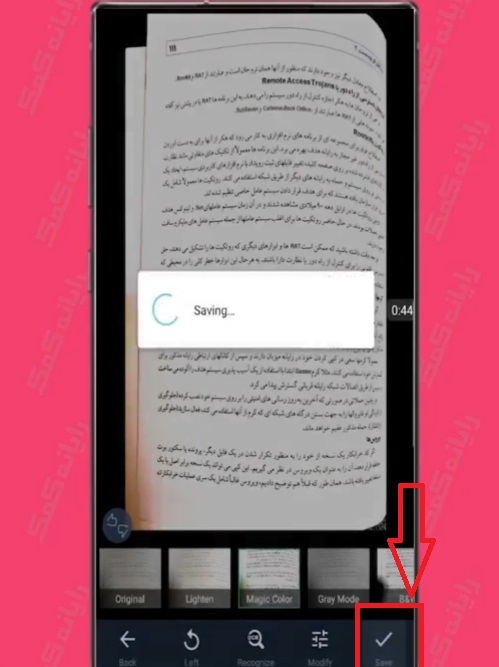
7- حالا میتونید برای تبدیل عکس هاتون به فایل pdf، کل عکس ها رو انتخاب نمایید و روی علامت pdf بزنید.
8- در آخر اگه قصد شیر کردن سند رو دارید، روی علامت شیر ضربه بزنید و فایل اسکن شده رو با هر کدوم از برنامه هایی که مدنظرتون هست برای مخاطب تون ارسال نمایید و تمام .
اگه درباره اندروید خام چیزی نمیدونی پیشنهاد میکنم مطلب : اندروید go چیست؟ رو مطالعه کنید.
خب حالا که نحوه اسکن کردن با گوشی رو به کمک نرم افزار CamScanner یاد گرفتید بریم که در ادامه بهترین نرم افزارهای اسکن کردن با گوشی رو بهتون معرفی کنم.
معرفی بهترین نرم افزارهای اسکن کردن با گوشی
برخی از بهترین و کاربردی ترین نرم افزارهایی که مناسب اسکن با گوشی هستند بصورت زیر می باشد:
- CamScanner نرم افزاری برای دقیق ترین اسکن ها با قابلیت های فراوان
- Apple Notes اسکنری کاربردی برای کاربران آیفون
- Adobe Scan بهترین نرم افزار OCR رایگان
- Microsoft Lens برای اسکن سریع (و کاربران مایکروسافت)
- iScanner برای OCR به علاوه ویژگی های منحصر به فرد
- Tiny Scanner برای اسکن با دقت بالا
یکی از سوالات پر تکرار کاربران رایانه کمک این هست که چطوری هک گوشی رو میشه از بین برد کارشناسان فنی رایانه کمک داخل مقاله رفع هک شدن گوشی به سوالاتتون جواب دادن پس حتما پیشنهاد میکنم نگاهی بی اندازید.
سوالات متداول
سوال هایی که بیشتر کاربران در رابطه با اسکن کردن با گوشی می پرسند در این قسمت دسته بندی و پاسخ داده شده که می تونید یه نگاهی به اونها داشته باشید . شاید سوال شما هم باشه و پاسخش کمک تون کنه . همین طور می تونید برای دریافت پاسخ سایر سوال های خودتون از طریق تلفن های ثابت با شماره 9099071540 و از طریق موبایل با شماره 0217129 با همکاران و کارشناسای خوب و متخصص ما در رایانه کمک به صورت شبانه روزی در ارتباط باشید.
آیا گوگل اسکنر دارد؟
میتونید از برنامه Google Drive در دستگاه Android خود برای اسکن اسناد استفاده کنید.
آیا گوشی هوشمند من اسکنر دارد؟
همانطور که تکنولوژی در حال پیشرفت است، بسیاری از تلفن های اندرویدی دارای ویژگی اسکن داخلی هستند. برای تلفنهایی که این ویژگی رو بهطور خودکار شامل نمیشوند، برنامه Google Drive دارای گزینههایی برای اسکن اسناد است.
برنامه اسکن هوشمند چیست؟
اسکن هوشمند ساده ترین و سریع ترین راه برای اسکن اسناد کاغذی به PDF های دیجیتال است. با ویژگیهای تشخیص خودکار لبه، برش مجدد و صاف کردن اون، میتونید هر بار اسکنهای عالی ایجاد کنید. همچنین می تونید فیلترهایی رو روی اسکن های خود اعمال کنید، اونها رو ویرایش و تغییر نام بدید و با دیگران به اشتراک بگذارید.
سخن پایانی
مدتهاست که همه ما به این سمت پیش رفته ایم که اسنادمون رو از کاغذی به دنیای دیجیتال ببریم. ما تا چندی پیش برای انجام اینکار متکی به یک عکس بودیم اما اخیرا تلاش کرده ایم که از قدرت نرم افزارهای اسکن با گوشی همانند CamScannerبهره ببریم. ما بدون شک با بکار گیری تکنولوژی اسکن با گوشی میتونیم هر سندی مانند کتاب، عکس، رسید، گواهی و یا حتی صفحهای از دستخط خودمون رو اسکن کنیم و دیگه به عصر کاغذ برنگردیم. در این مطلب ما نحوه اسکن کردن با گوشی رو به کمک نرم افزار کاربردی و دقت بالا CamScanner به شما آموزش دادیم که بتونید به راحتی با نصب اون روی گوشی هاتون، اسکن های شفافی رو دریافت نمایید. امیدوارم که این مطلب برای شما سودمند و کارساز باشه و اونها رو با دوستان و اطرافیان خود نیز به اشتراک بگذارید. اگر شما نیز تجربه خوب و مفیدی از سایر اسکنرهای گوشی دارید خوشحال میشیم که در قسمت کامنت ها بنویسید و اون رو با ما شیر نمایید. از همراهی شما تا انتهای مقاله سپاسگزارم، در صورتی که سوالی در این خصوص داشتید با كارشناسان مجموعه رايانه كمك از طریق تلفن های ثابت با شماره 9099071540 و از طریق موبایل با شماره 0217129 تماس بگیرید تا در کمترین زمان به جواب مناسب برسید .